Excel 2010'un birçok kullanıcısı bir hata gördüğünü bildirdi "Excel, filename.xlsx içinde okunamayan içerik buldu". Bu okunamayan içerik, dosyada kullanılan farklı işlevler, makrolar veya formüllerden kaynaklanıyor olabilir. Hata mesajı, çalışma kitabının içeriğini onarmanıza izin verir. Kurtarma işlemine devam ederseniz, içeriği onardıktan veya kaldırdıktan sonra Excel dosyayı açar. Bu durumda onarım işleminin sonunda verilerinizi kaybedebilirsiniz veya dosyanız gerçek veriler olmadan boş olabilir veya belge bozuk olabilir ve açılamayabilir.
Excel'de bu okunamayan içerik hatasına yol açabilecek faktörler, yönetici ayrıcalıklarının olmaması, dosya izinleri, aralarındaki çakışma olabilir. Excel sürümü ve XLS dosyanız, MS Office kurulumunda eksik VB bileşeni, tam Excel önbelleği, engellenen dosya veya sistem donanımı desteklemiyor hızlanma. Farklı kullanıcılar tarafından denenmiş ve test edilmiş çözümlere dayanarak, bu hatayı düzeltmenize yardımcı olacak bazı sorun giderme yöntemlerini listeledik.
İçindekiler
Geçici çözümler
1. Hata ile istendiğinde üzerine tıklayın Numara ve daha sonra tüm açık Excel dosyalarını kapat. Şimdi dene Excel dosyasını yeniden açma Hatayı düzeltip düzeltmediğini kontrol etmek için tekrar.
2. Kontrol eğer dosyayı farklı bir klasöre taşıma sisteminizde sorunu çözmenize yardımcı olur.
Düzeltme 1 - Excel'e İdari Ayrıcalıklar Verme
1. basmak Windows + S ve yazın Excel.
2. Sağ tık arama sonucunda Excel ve seçin Yönetici olarak çalıştır.
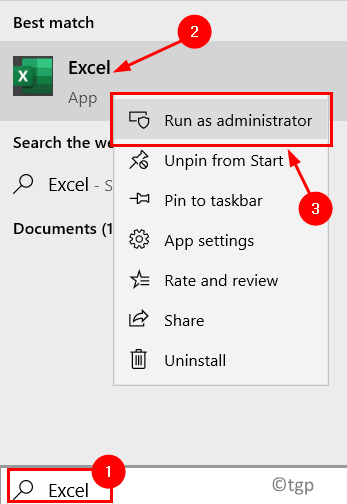
3. tarafından istendiğinde UAC tıklamak Evet.
4. Artık Excel yönetici ayrıcalıklarıyla açılıyor. Denemek dosyayı açma okunamayan içerik hatası gösteriliyor.
5. Hata devam ederse, aşağıdaki bir sonraki düzeltmeye geçin.
Düzeltme 2 - Dosyayı Web Sayfası Olarak Kaydet
1. Hatayı gösteren dosyayı açın. Tıklamak Evet hata isteminde.
2. şuraya git Dosya Menü.

3. Seçme Farklı kaydet ve üzerine tıklayın Araştır.
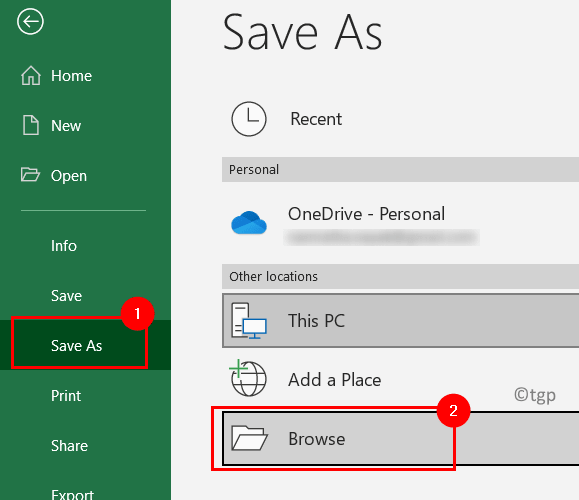
4. Bitişik, yanında Dosya adı, bir yazın isim dosya için.
5. yanındaki açılır menüde Türü Olarak Kaydet, Seçme Web Sayfası(.htm, .HTML).
6. Tıklamak Kaydetmek dosyayı bir .HTML dosyasına kaydetmek için.
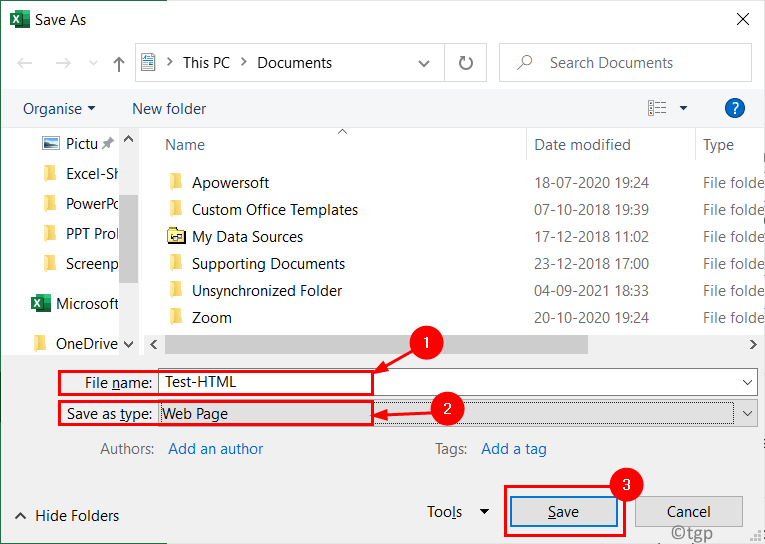
7. Excel uygulamasını açın. şuraya git Dosya Menü.

8. Seçme Açık.
9. Araştır HTML'ye dönüştürülen dosyanın konumuna.
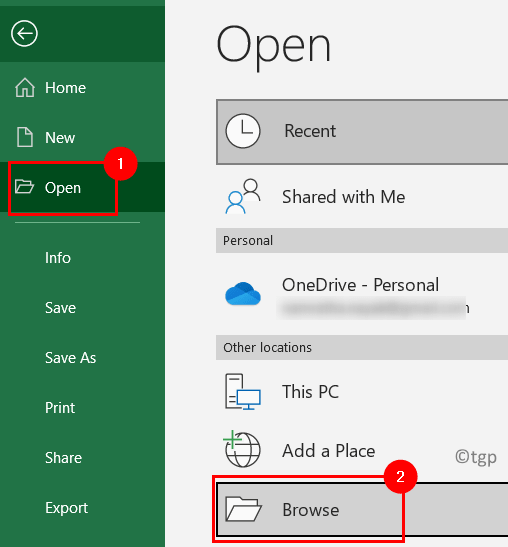
10. Dosyayı seçin ve tıklayın Açık.
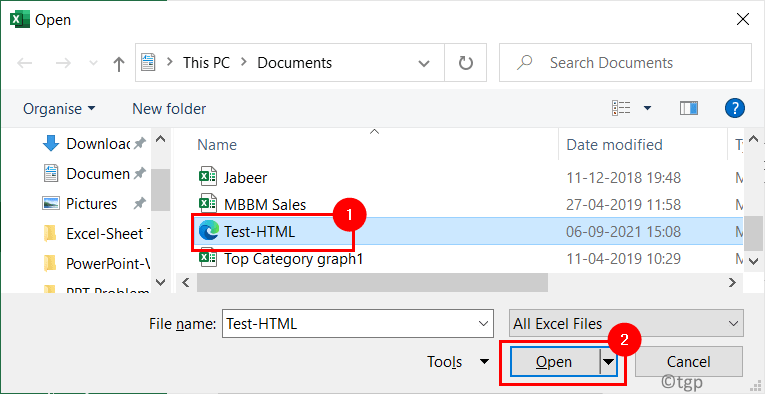
11. Artık HTML dosyası Excel'de açıldı. şuraya git Dosya Menü.

12. Tıklamak KaydetmekOlarak sol tarafta.
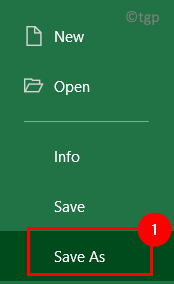
13. Dosya için bir ad verin veya aynı adı kullanın.
14. Dosya türünü olarak değiştirin Excel 97-2003 Çalışma Kitabı (*.xls) biçim. Tıklamak Kaydetmek.
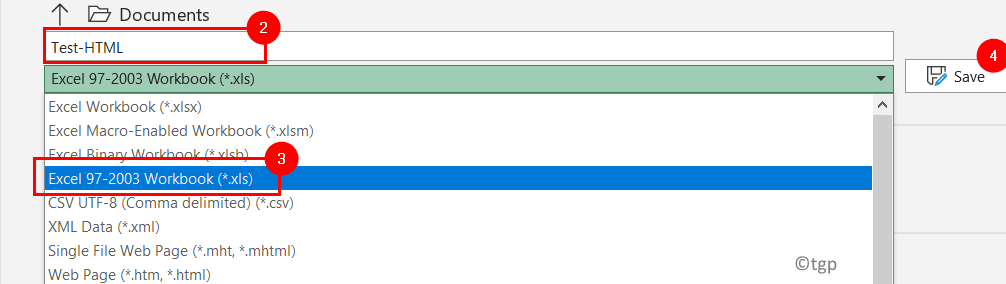
13. Kapat dosya ve deneyin yeniden açma tekrar dene. Dosya içeriğini hatasız bir şekilde görüntüleyebilmelisiniz.
Düzeltme 3 – Office 2013/2010 için Visual Basic Bileşenini yükleyin
1. basmak Windows + R açmak Çalıştırmak. Tip appwiz.cpl açmak Programlar ve Özellikler.

2. İçeri Programlar ve Özellikler, yerini bul MS Office 2010/2013 Kurulum.
3. Sağ tık Office kurulumunuzda seçin ve Değiştirmek.
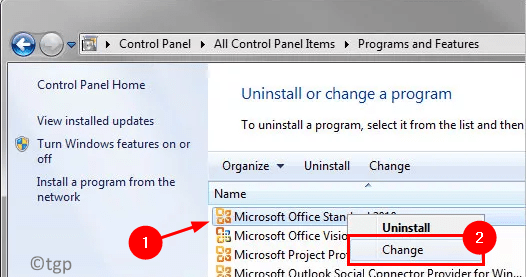
4. İçinde Microsoft Office Kurulumu pencere, seçeneği seçin Özellikleri ekle ya da kaldır. Tıklamak Devam et Devam etmek için.
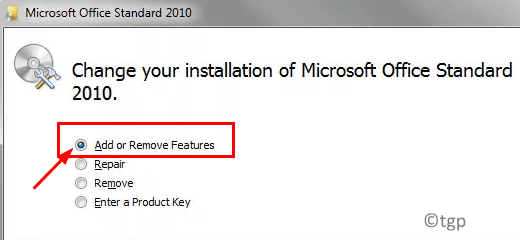
5. bul Office Paylaşılan Özellikler eklentiler listesinde. Office Paylaşılan Özelliklerini Genişletin yanındaki artı işaretine tıklayarak.
6. Sağ tık üzerinde Uygulamalar için Visual Basic ve seçin Bilgisayarımdan Çalıştır.
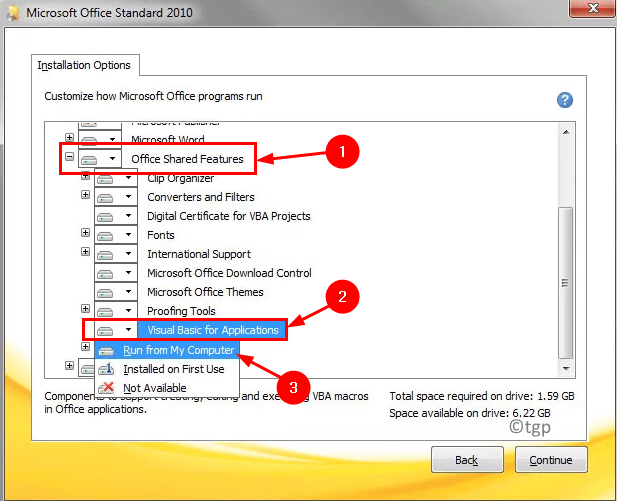
7. Tıklamak Devam et ve yükseltme işlemini tamamlamak için ekrandaki talimatları izleyin.
8. Tekrar başlat ve Excel dosyasını açmaya çalışırken hatanın çözülüp çözülmediğini kontrol edin.
Düzeltme 4 - Excel Dosya İzni'ni Salt Okunur olarak değiştirin
1. Açık Excel ve üzerine tıklayın Dosya Menü.

2. Tıklamak Kaydetmek Yeni bir belge için veya Farklı kaydet önceden kaydedilmiş bir belge için
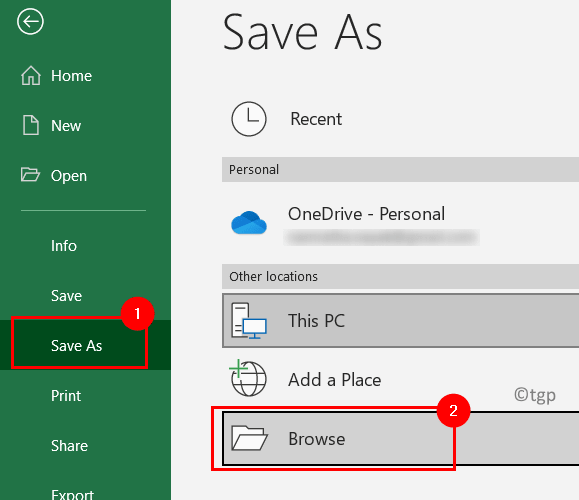
3. İçinde Farklı kaydet İletişim kutusunda, hatayı gösteren dosyanızı seçin.
4. Tıklamak Aletler altta ve seçin Genel seçenekler…
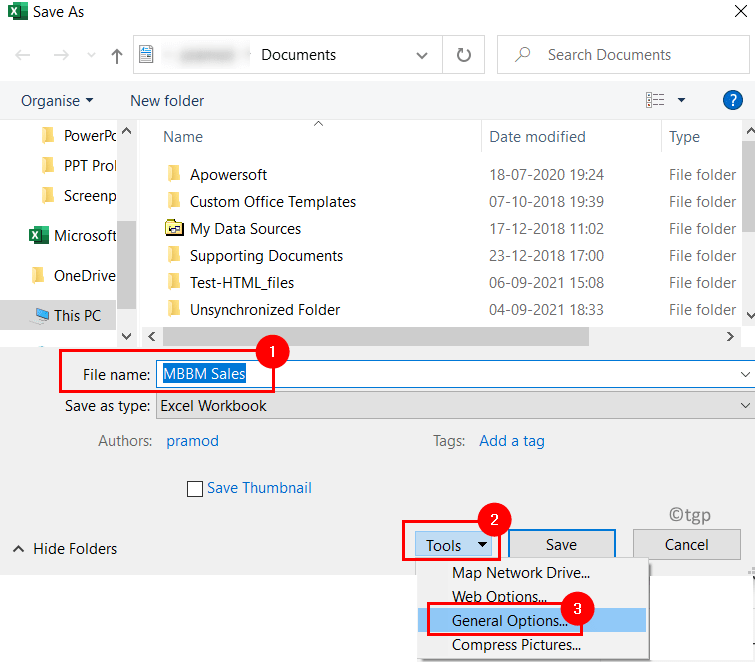
5. İçinde Genel seçenekler pencere, Kontrolyanındaki kutu Salt okunur önerilir dosyayı salt okunur yapmak için.
6. Tıklamak Tamam ve sonra Kaydetmek.
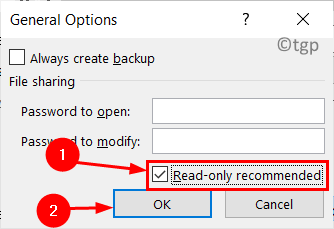
7. Şimdi bir aç yeni boş .xls dosyası. Bozuk dosyadaki her şeyi bu yeni dosyaya kopyalayın.
8. Kaydetmek bu dosyayı açın ve sorunu çözüp çözmediğini kontrol etmek için tekrar açmayı deneyin.
Düzeltme 5 – Dosyanın Engelini Kaldırın
1. Hatayı gösteren Excel dosyasını içeren klasöre gidin.
2. Sağ tık dosyada seçin ve Özellikler.
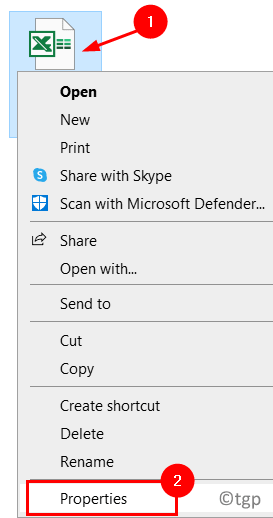
3. şuraya git Genel sekme.
4. İşareti kaldırınyanındaki kutu engeli kaldırmak yakın Güvenlik ayarlar.
5. Tıklamak Uygulamak ve sonra Tamam değişiklikleri kaydetmek için
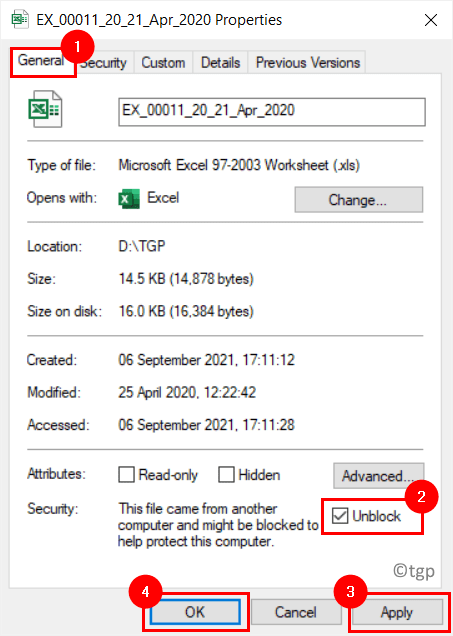
6. Excel dosyasını açın ve hatanın giderilip giderilmediğini kontrol edin.
Düzeltme 6 - Donanım Hızlandırmasını Devre Dışı Bırak
1. MS Excel uygulamasını açın. Tıkla Dosya Menü.

2. Seçme Seçenekler ekranın alt kısmında.
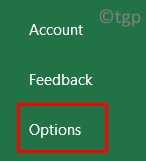
3. İçinde Excel Seçenekleri pencereye git ileri sekme.
4. Sağ tarafta, bulun Görüntülemek bölüm ve Kontrolilgili kutu Donanım grafik hızlandırmasını devre dışı bırak.
5. Tıklamak Tamam Ayarları kaydetmek için
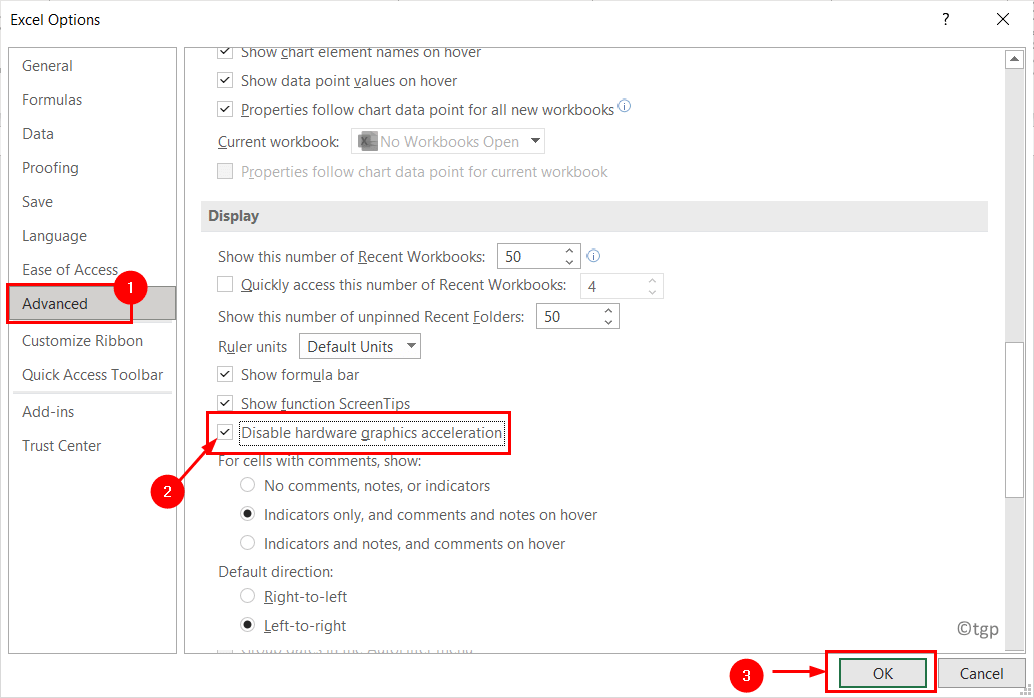
6. Tekrar başlat Excel'i açın ve hatanın çözülüp çözülmediğini görmek için dosyayı açın.
Okuduğunuz için teşekkürler.
Yukarıdaki düzeltmeleri denedikten sonra, Excel dosyanız okunamayan içerik hatası olmadan açılmalıdır. Umarız bu makale bilgilendirici olmuştur. Sizin için işe yarayan düzeltmeyi bize bildirin.


